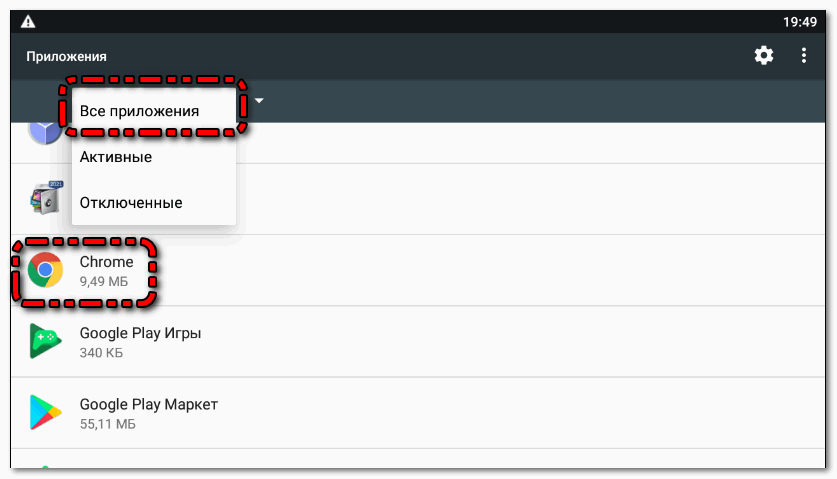Полное руководство по очистке кэша в Google Chrome на Андроид
Необходимо ли удалить временные файлы и данные браузера для улучшения производительности и безопасности? В этой статье вы найдете все ответы и детальное руководство по очистке кэша в Chrome на Андроид.

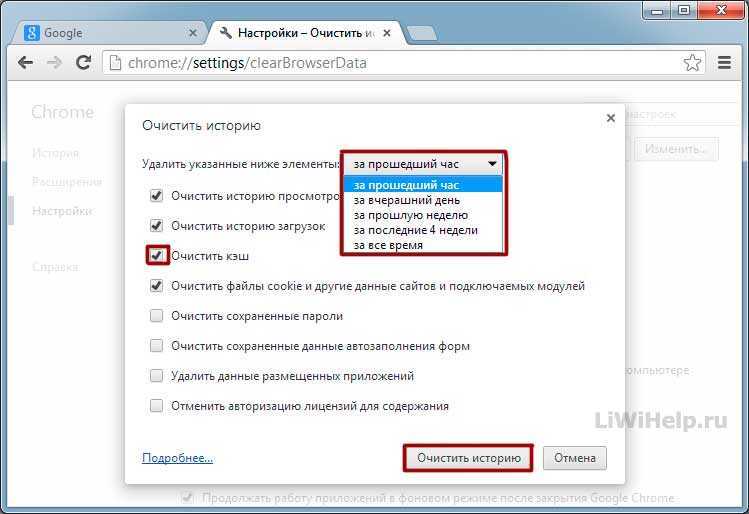
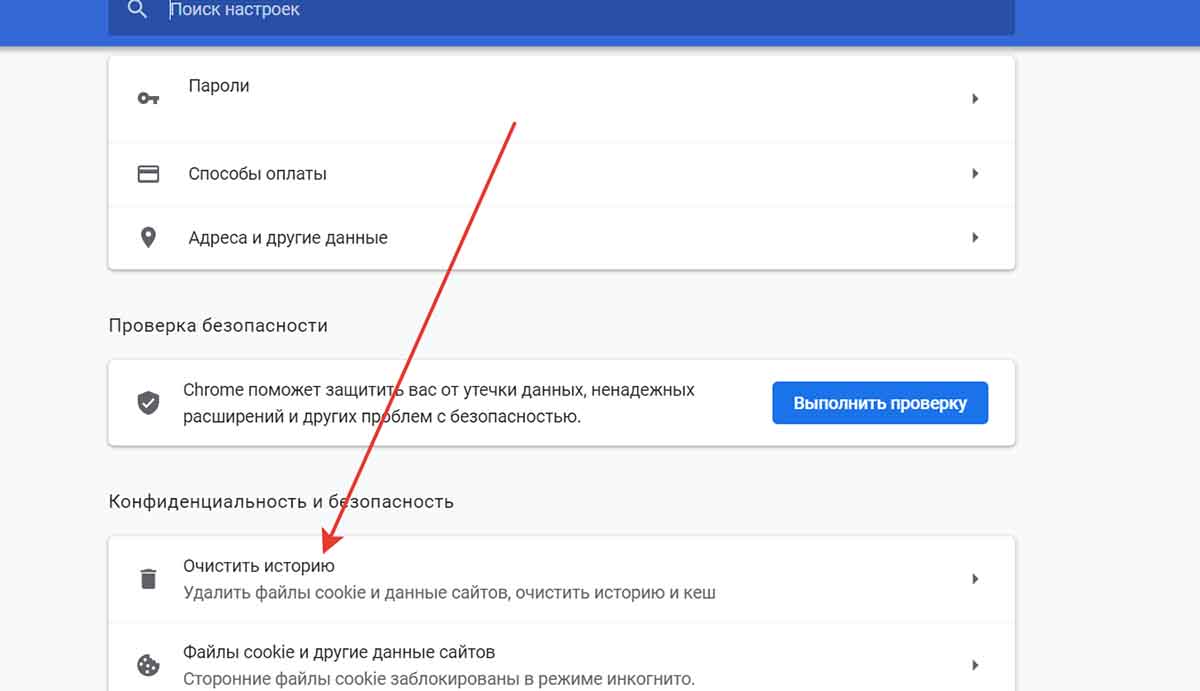
Первый шаг для очистки кэша - откройте Google Chrome на своем устройстве Android.
Как почистить кэш в Хроме на телефоне
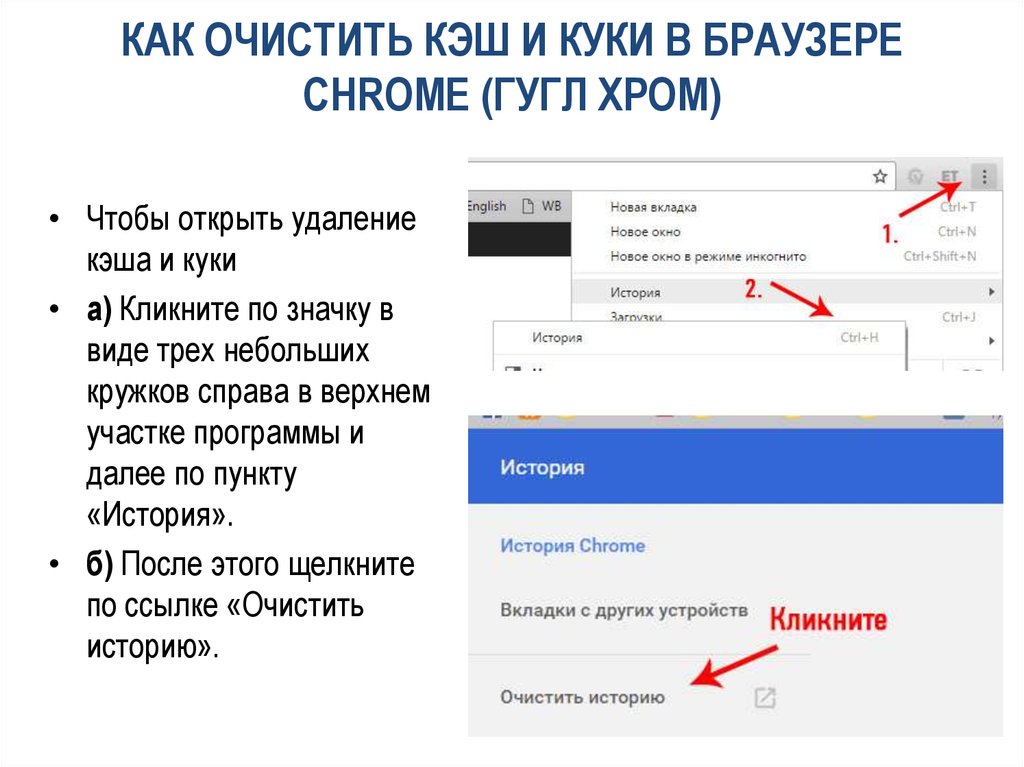
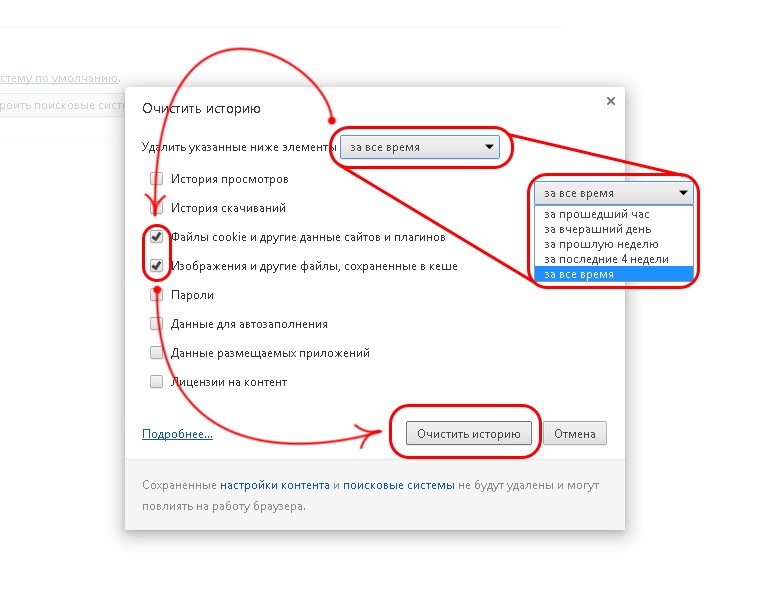
Затем нажмите на три точки в верхнем правом углу экрана, чтобы открыть меню Chrome.
🗑 Как очистить кэш и cookie в браузере на Андроид ✔️
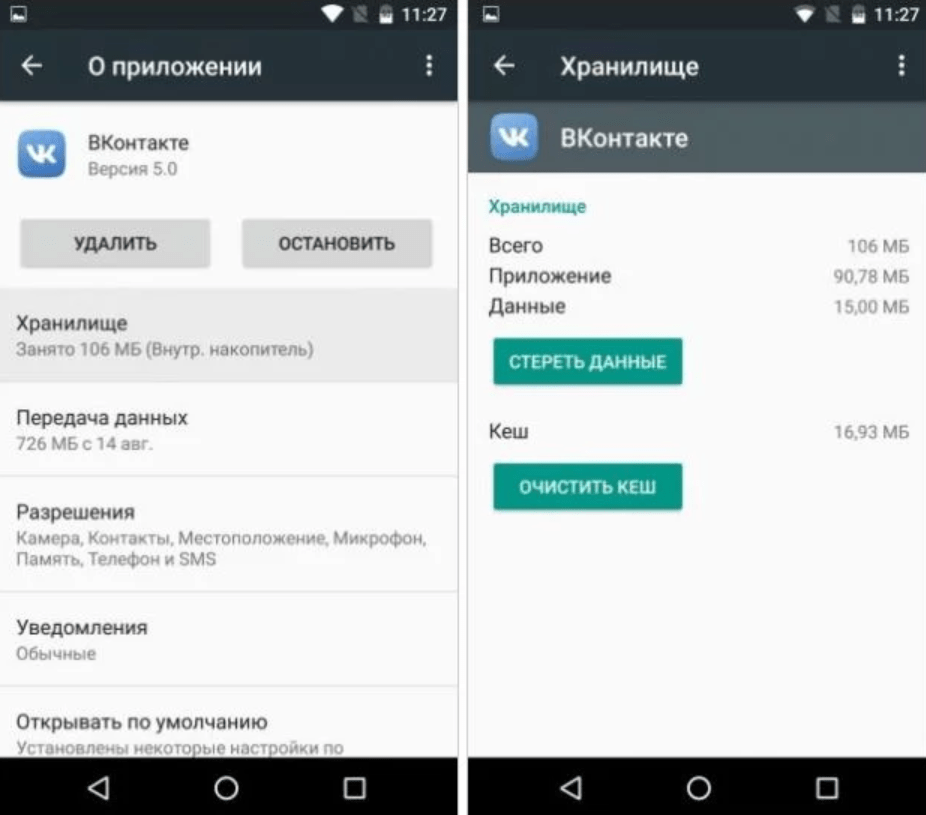
Прокрутите список вниз и выберите История.
Как очистить кэш и куки Google Chrome

Затем нажмите на Очистить данные просмотра.
СРОЧНО УДАЛЯЙ exo файлы !Освободи до 20 Гб ✅ОЧИСТИТЬ ПАМЯТЬ Телефона НИЧЕГО НУЖНОГО НЕ УДАЛЯЯ ?
Установите флажки рядом с Кэш и другими нужными вам элементами данных, которые хотите удалить.
Как удалить Кэш и Куки в Хроме в телефоне ?
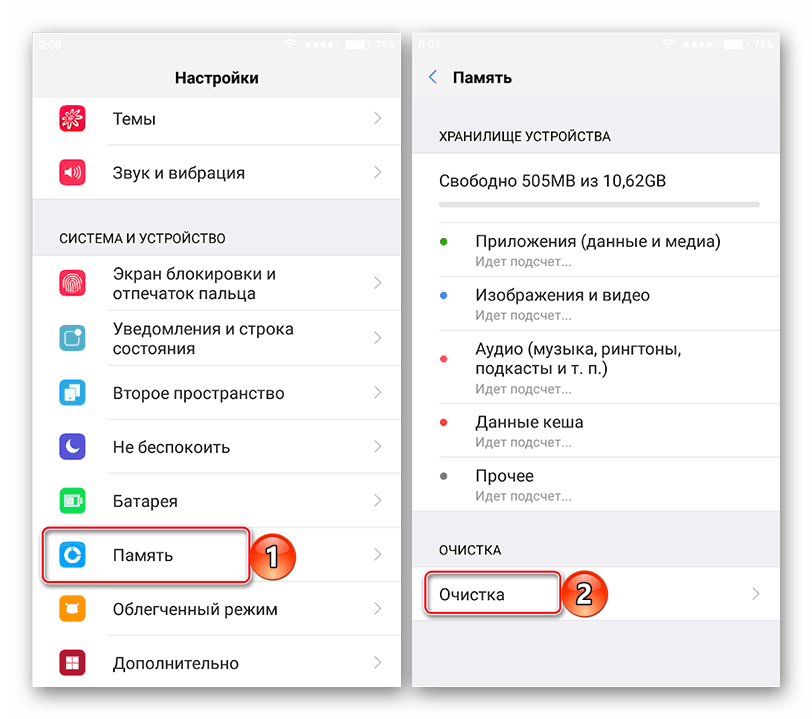
Нажмите на кнопку Очистить данные, чтобы удалить выбранные элементы.
Как ОЧИСТИТЬ ПАМЯТЬ на Андроиде НИЧЕГО НУЖНОГО НЕ УДАЛЯЯ? Удаляем Ненужные Файлы Папки МУСОР и ХЛАМ

Подождите, пока процесс очистки кэша завершится.
Как Почистить КЭШ в Хром на Телефоне? - Так можно ОСВОБОДИТЬ от 1GB до 10GB в 2 клика\

После завершения очистки кэша вы можете закрыть окно и продолжить использовать Chrome без ненужных временных файлов.
Как очистить кэш браузера на андроиде. Самый простой способ

Помните, что очистка кэша может занять некоторое время, особенно если у вас много данных в кэше.
СРОЧНО ОТКЛЮЧИ ЭТУ ЗАРАЗУ НА СВОЕМ ТЕЛЕФОНЕ!! ОТКЛЮЧАЕМ САМУЮ ВРЕДНУЮ НАСТРОЙКУ НА АНДРОИД

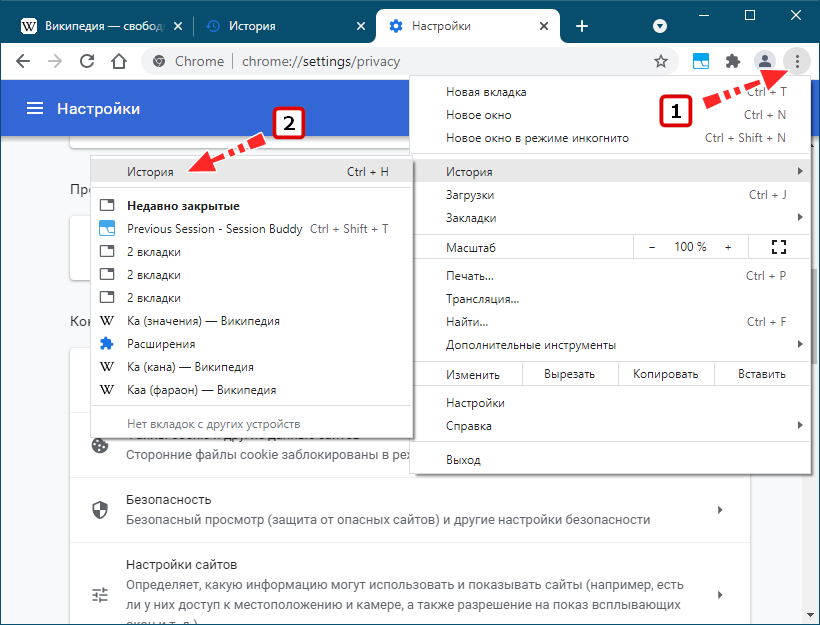
Регулярная очистка кэша поможет сохранить производительность вашего устройства и обеспечить более безопасное использование браузера.
Как очистить кэш гугл хром на телефоне андроид